Pour réaliser votre 1ère tentative de communication avec l’automate, il est impératif que LINA Service communication soit démarré : LINA Services & Surveillance des applications.
3.3.1 Mot de vie et mot de contrôle
Le principe est d’établir un contrôle sur la communication avec l’automate, de manière à générer une alarme rapidement en cas de perte de communication. Cette idée est réalisée au moyen d’un mot de vie et d’un de contrôle.
LINA écrit le mot de vie, qui est ensuite lu par l’automate, qu’il réécrit dans le mot de contrôle. L’égalité entre les deux mots garantit à LINA la présence de l’automate et son bon fonctionnement.
Pour configurer le fonctionnement ci-dessus :
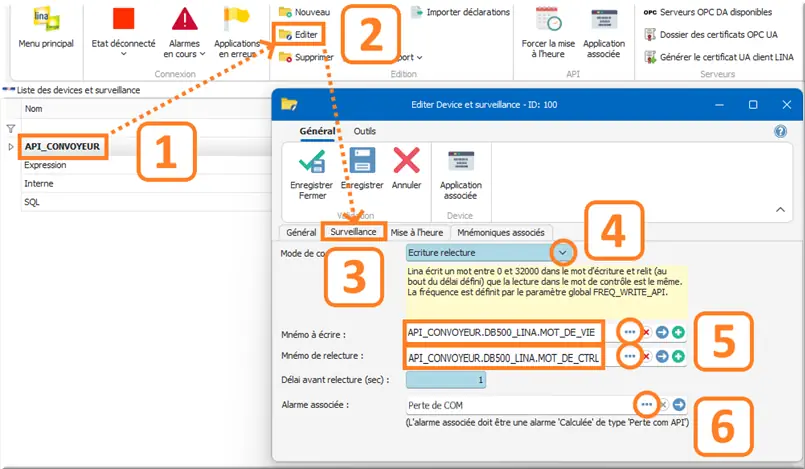
Figure 59 : Paramétrage surveillance du device
- Aller dans Device et surveillance, puis sélectionner le device API_CONVOYEUR ;
- Clic le bouton Éditer ;
- Naviguer vers l’onglet Surveillance ;
- Sélectionner le mode de contrôle Écriture relecture ;
- Affecter le mot de vie à écrire, ainsi que le mot de contrôle à lire en sélectionnant les mnémoniques précédemment importés adaptés ;
- Affecter l’alarme Perte de COM, ou toute alarme équivalente ;
- Clic Enregistrer Fermer une fois les paramétrages terminés.
3.3.2 Surveillance : Mise à l’heure de l’API
Par défaut LINA met à jour les informations toutes les heures à compter de minuit, mais ce paramétrage est modifiable.

Figure 60 : Mise à l'heure de l'automate
Un bouton permet une mise à jour forcée de l’heure du device:
- Toujours dans Device et surveillance, sélectionner le device API_CONVOYEUR ;
- Clic Éditer ;
- Naviguer vers l’onglet Mise à l’heure ;
- Affecter à chacun des mnémoniques de date les mnémoniques équivalents importés ;
- Clic Enregistrer Fermer une fois les paramétrages terminés.
3.3.3 LINA Service Communication
Les services sont indépendants. Si un service est momentanément indisponible, les autres services peuvent continuer à fonctionner.
Figure 61 : icône LINA Service Status
- Ouvrir LINA Service Status.
Dans IMAP.LINA.ServiceStatus :
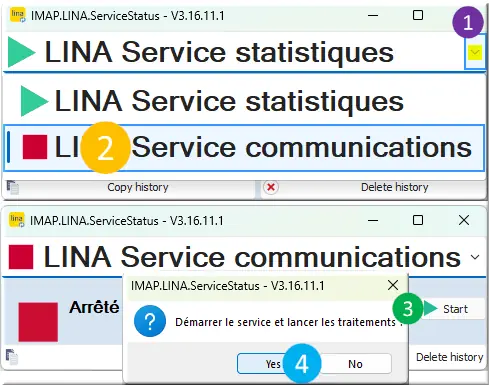
Figure 62 : LINA Services Status
- Clic liste déroulante ⟏ à la droite de Service Statistiques ;
- Clic ■ LINA Services communications ;
- Clic ▶ Start ;
- Démarrer le service et lancer les traitements ? Yes.
▶ LINA Service Communications passe en statut Démarré :
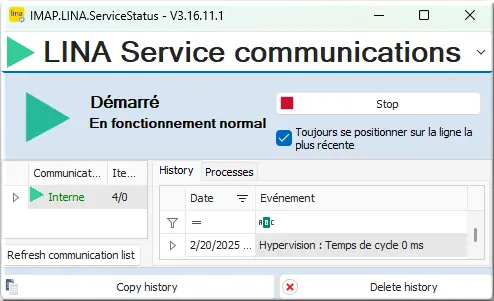
Figure 63 : Lina Service communications démarré
L’onglet Historique s’enrichit en logs.
Dans LINA Service communications :

Figure 64 : État des mnémoniques LINA
- Clic Actualiser la liste des communications pour voir apparaître votre automate dans la liste de gauche ainsi que son statut ;
- Clic ▶ API_CONVOYEUR dans la liste qui vient de se mettre à jour ;
- Clic 2e onglet Traitements ;
- Clic Actualiser les déclarations : la liste de tous les mnémoniques précédement saisis dans LINA doit être en statut good.
Seuls les mnémoniques qui sont affectés à une fonction LINA seront visibles dans l’onglet "Déclarations".
⚠ En cas de problème de connexion, si le statut de votre automate Siemens est en erreur :
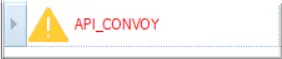
Figure 65 : Erreur de communication
Faire vérifier l’installation de votre LINA, une DLL peut être manquante.